GNOME を使用して Fedora で分数スケーリングを有効にする
- WBOYWBOYWBOYWBOYWBOYWBOYWBOYWBOYWBOYWBOYWBOYWBOYWB転載
- 2023-06-27 21:41:271277ブラウズ

(分数スケーリング) 分数スケーリングは、HiDPI モニターや高解像度のラップトップを最大限に最適化できる便利な機能です。スケーリングを微調整することで、大きすぎず、小さすぎず、バランスの取れた見栄えの良いデスクトップディスプレイを作成できます。解像度設定も利用できますが、オペレーティング システムの制限により、通常は実際の状況に一致します。
さらに、この機能を使用すると、すべてがぼやけて見えることなく、画面上のテキストやその他の UI 要素のサイズを変更できます。これは、高解像度のモニターを使用していて、テキストを読みやすくしたい場合に便利です。
Ubuntu 20.04 LTS では、2020 年に 100%、125%、150%、175%、200% の分数スケーリングが導入されました。これは、[設定] タブの [ディスプレイ設定] にあります。
しかし、デフォルトの GNOME デスクトップを備えた Fedora ワークステーションでは、100% と 200% のズームしか利用できません。
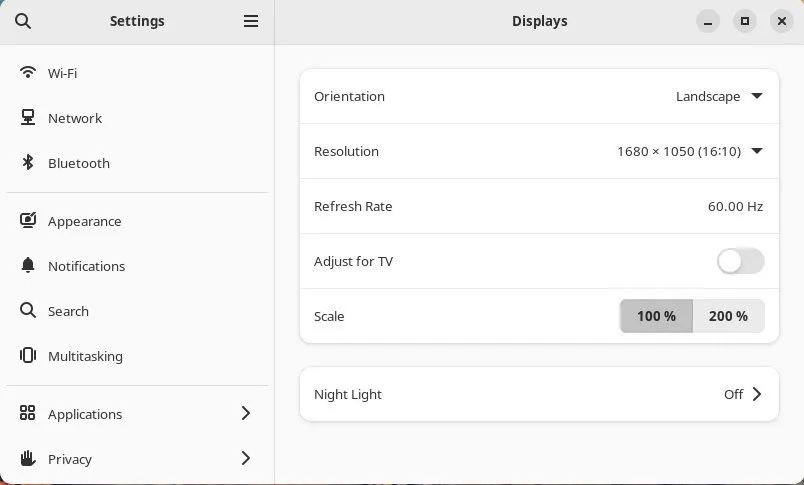 Fedora での GNOME のデフォルトのスケーリング
Fedora での GNOME のデフォルトのスケーリング
ターミナル ウィンドウを開きます (CTRL ALT T)。
次のコマンドを実行します。このコマンドは、GNOME を使用した Fedora OS で 125%、150%、または 175% のスケーリングを有効にします。
gsettings set org.gnome.mutter experimental-features "['scale-monitor-framebuffer']"
Fedora を再起動します。
設定アプリを開くと、新しいズーム倍率が表示されるはずです。
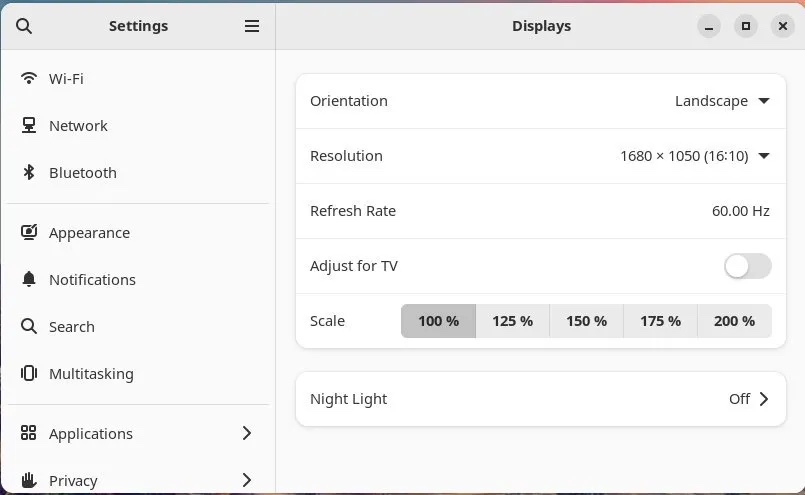 GNOME Fedora での分数スケーリング
GNOME Fedora での分数スケーリング
ただし、分数スケーリングは必ずしも完璧ではないことに注意することが重要です。一部のアプリケーションは正しく拡張できない場合があります。非 GTK アプリケーションは、アプリケーションが適切に設計されていない場合、ぼやけて見えることがあります。
また、分数スケーリングでは GPU のレンダリング ワークロードが増大するため、ラップトップの電力消費が増加する可能性があることに注意することが重要です。
いくつかの使用手順
私のテストによれば、上記のコマンドは Wayland で有効であるはずです。
上記のコマンドを使用したくないが、同様のエクスペリエンスを得たい場合は、次の手順に従うことができます:
sudo dnf install gnome を使用して GNOME をインストールします。 -tweaks 「微調整」アプリ。
「フォント」設定に移動し、倍率を変更します。
スケーリングを 1.1 または 1.2 に設定してみてください。これにより、100% のスケーリングが維持され、より大きなフォントが実現されます。ニーズに合わせて調整してください。
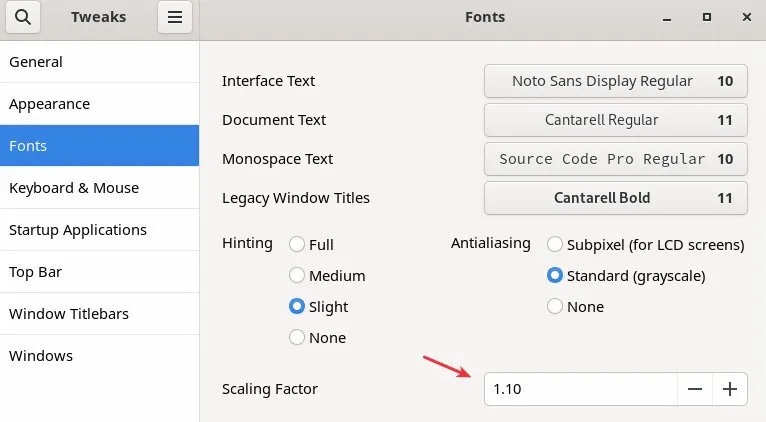 フォント スケーリング
フォント スケーリング
フォント スケーリング
- 125%: これは分数スケーリングの一般的な値です。すべてがぼやけて見えることなく、テキスト サイズと UI 要素が 25% 増加します。
- 150%: これは、ディスプレイ解像度を上げずにテキストやその他の UI 要素を拡大したい人にとっては良い値です。
- 175%: これは、テキストやその他の UI 要素を非常に大きくしたい人にとっては良い値です。
さまざまなスケーリング係数を試して、最適なスケーリング係数を見つけることが重要です。最適な倍率は、モニターのサイズ、視力、好みによって異なります。
このガイドがお役に立てば幸いです。
以上がGNOME を使用して Fedora で分数スケーリングを有効にするの詳細内容です。詳細については、PHP 中国語 Web サイトの他の関連記事を参照してください。

